Haben Sie den iPhone-Passcode vergessen und möchten das Gerät ohne Wiederherstellung entsperren? Wenn ja, ist dieser Beitrag für Sie. Dieser Artikel zeigt Ihnen 4 verschiedene Methoden, um dieses Ziel zu erreichen.
Neben den regulären Methoden zum Entsperren des iPhone ohne Wiederherstellung können Sie auch lernen, wie Sie den iPhone-Passcode ohne Wiederherstellung oder sogar alle Arten von Passcodes umgehen können! Lesen Sie weiter.
| Methode | Erfolgsrate | Erforderliches Passwort | Entsperrtyp | Erforderliche Zeit |
|---|---|---|---|---|
| Hohe | Niedrigen | Keine | Teil Entsperren | 5 min |
| Notruf | Niedrig | Nein | Teilentriegelung | 5-10 min |
| iCloud | Hohe | Apple ID Passwort | Volle Entsperren | 15-20 min |
iDelock  |
Hohe | Keine | Volle Entsperren | 10-15 min |
- iPhone Passcode vergessen? Entsperren Sie es ohne Wiederherstellung von Siri
- iPhone Passcode vergessen? Entsperren Sie es ohne Wiederherstellung auf dem Notrufbildschirm
- iPhone-Passcode vergessen? Entsperren Sie es ohne Wiederherstellung über iCloud
- iPhone Passcode vergessen? Entsperren Sie es ohne Wiederherstellung über WooTechy iDelock
- Fazit
iPhone Passcode vergessen? Entsperren Sie es ohne Wiederherstellung von Siri
Wenn Sie den Passcode vergessen haben, können Sie das iPhone ohne Wiederherstellung entsperren, indem Sie den überall vorhandenen Siri-Hack verwenden. Beachten Sie jedoch, dass diese Methode nur sehr begrenzte iPhones und iOS-Versionen unterstützt. Und die Erfolgsquote ist sehr niedrig, da Apple seinen Sicherheitsschutz verstärkt hat.
Nachdem dies gesagt wurde, erfahren Sie hier, wie Sie den Siri-Hack durchführen.
Fragen Sie Siri zunächst auf dem gesperrten Bildschirm nach der Uhrzeit. Sie können sagen, Hey Siri, wie spät ist es? Wenn Ihr iPhone eine analoge Uhr anzeigt, tippen Sie darauf. Klicken Sie nach dem Tippen auf die Uhr auf die Schaltfläche + auf dem folgenden Bildschirm.
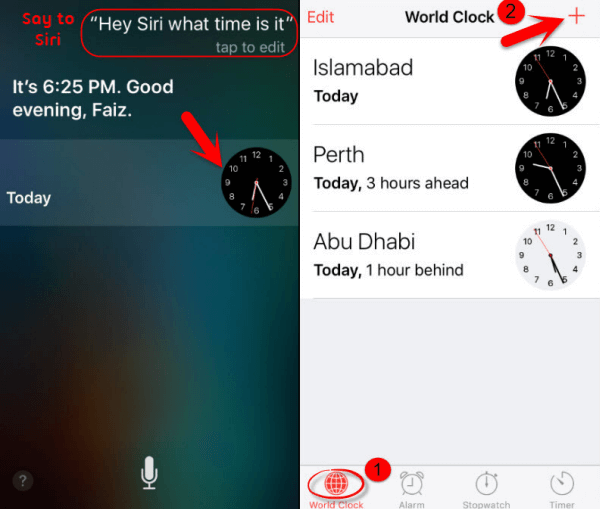
Geben Sie als nächstes ein beliebiges Wort in die Suchleiste ein, genau wie im Bild unten. Tippen und halten Sie das Wort, wählen Sie Alle auswählen, auf dem Sie Aktie unter anderen Optionen sehen.
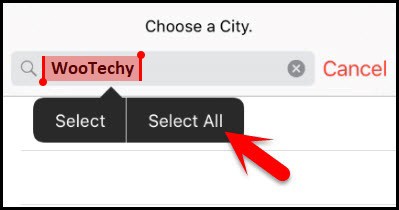
Tippen Sie auf Teilen, wählen Sie die Nachrichten-App, geben Sie ein beliebiges Wort in das Feld „An“ ein und klicken Sie auf die Eingabetaste auf der Tastatur. Wenn der in das Empfängerfeld eingefügte Text grün hervorgehoben wird, tippen Sie auf das Symbol + neben dem hervorgehobenen Text.
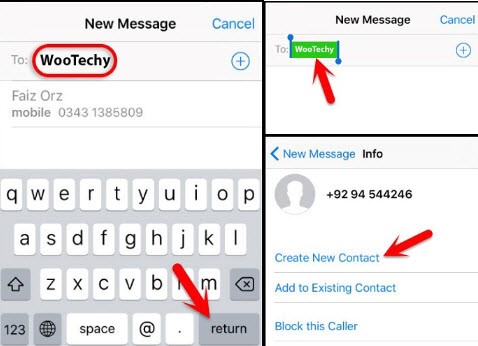
Tippen Sie auf Neuen Kontakt erstellen > Foto hinzufügen > Foto auswählen. Wenn Sie sich in der Fotobibliothek befinden, tippen Sie auf die Home-Taste. Dadurch gelangen Sie ohne den Passcode auf Ihr Gerät.
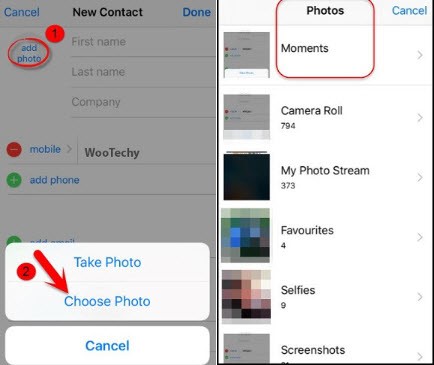
iPhone Passcode vergessen? Entsperren Sie es ohne Wiederherstellung auf dem Notrufbildschirm
Wenn Ihr iPhone auf der iOS 6.1-Version ausgeführt wird, obwohl dies derzeit sehr unwahrscheinlich ist, ist es möglich, Ihr iOS-Gerät ohne Wiederherstellung auf dem Notrufbildschirm zu entsperren.
Die folgende Anleitung erklärt, wie Sie den Notrufbildschirm-Trick ausführen.
Schieben Sie zuerst, um Ihr gesperrtes iPhone zu entsperren, und geben Sie einen beliebigen Passcode ein. Brechen Sie den iPhone-Sperrbildschirm ab, nachdem Sie einen falschen Passcode-Fehler erhalten haben.
Schieben Sie zum zweiten Mal zum Entsperren, diesmal ohne einen Passcode zu versuchen. Tippen Sie stattdessen auf die Notruftaste. Halten Sie anschließend die Ein- / Aus-Taste gedrückt, bis der Schieberegler „iPhone ausschalten“ angezeigt wird, und tippen Sie dann erneut auf Abbrechen.
Der nächste Schritt besteht darin, 112 (eine Notrufnummer) auf dem Dialer zu drücken, auf die Anruftaste zu klicken und sofort nach dem Senden des Anrufs abzubrechen.
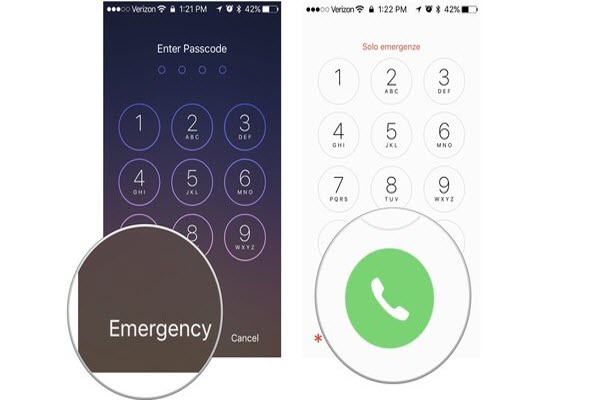
Drücken Sie nach Beendigung des Anrufs die Power- oder Home-Taste, um den Entsperrbildschirm erneut anzuzeigen. Halten Sie nun den Netzschalter 3 Sekunden lang gedrückt und tippen Sie auf die Notruftaste, kurz bevor der Schieberegler iPhone ausschalten angezeigt wird.
Wenn Sie fehlerfrei weitermachen konnten, sollte Ihr iPhone jetzt entsperrt sein.

Mit dem Notfalltrick ist Ihr Zugriff auf Ihr iPhone auf die App Phone Dialer, Contacts und Photos beschränkt. Wenn Sie eine viel bessere und sehr effektive Entsperrmethode benötigen, lesen Sie weiter.
iPhone-Passcode vergessen? Entsperren Sie es ohne Wiederherstellung über iCloud
Eine andere Möglichkeit, ein iPhone ohne Wiederherstellung zu entsperren, ist die Verwendung von iCloud. Für diese Methode müssen Sie Ihre Apple ID und Ihr Kennwort kennen, die auf dem iPhone angemeldet sind. Bitte beachten Sie, dass alle Daten gelöscht werden, da Sie Ihr Gerät löschen müssen. Befolgen Sie die folgenden Schritte, um dies zu tun.
Besuchen Sie https://icloud.com/find in einem mobilen oder Desktop-Webbrowser. Melden Sie sich mit Ihren Apple ID-Anmeldeinformationen bei Ihrem iCloud-Konto an.
Klicken Sie als nächstes auf iPhone suchen > Alle Geräte > iPhone löschen. Folgen Sie der Aufforderung, um den gesamten Vorgang abzuschließen.
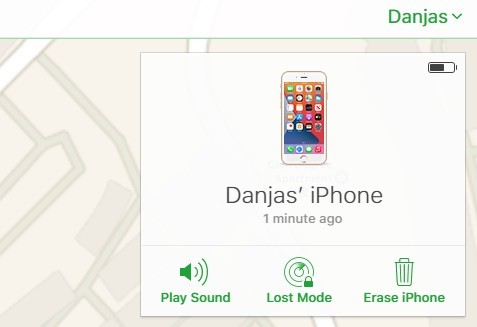
iPhone Passcode vergessen? Entsperren Sie es ohne Wiederherstellung über WooTechy iDelock
WooTechy iDelock ist eine App, die entwickelt wurde, um iOS-Benutzern zu helfen, einen gesperrten Passcode-Bildschirm zu umgehen. Wenn eine der Methoden für Sie nicht funktioniert, ist WooTechy iDelock diejenige, die Sie definitiv vor Verzweiflung bewahrt. Sie können weitere herausragende Funktionen dieses Tools unten überprüfen.

Großartige Funktionen von iDelock
-
Entfernt alle Arten von iDevices-Sperren, einschließlich Bildschirm-Passcode, MDM-Einschränkung, Apple ID-Passcode, Bildschirmzeit-Passcode und iTunes Backup-Verschlüsselung.
-
Es funktioniert auf fast allen iPhone-Modellen und iOS-Versionen, sogar auf dem neuesten iPhone 13 und iOS 15.
-
Die Benutzeroberfläche ist super benutzerfreundlich, sodass jeder sie problemlos verwenden kann.


Sie können das Video ansehen, um den iPhone-Passcode einfach zu entsperren.

Sie können auch diese detaillierte Anleitung zur Verwendung dieses Tools lesen:
Installieren und führen Sie iDelock auf Ihrem Computer aus. Wählen Sie als Nächstes Bildschirm-Passcode aus verschiedenen Modi entsperren aus und klicken Sie auf Start, um fortzufahren.
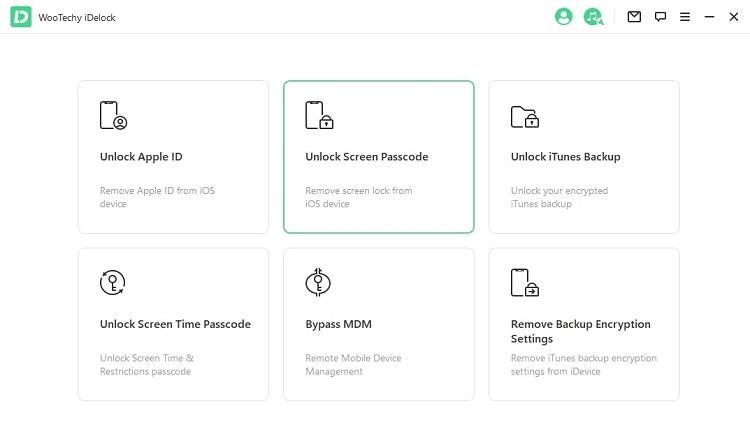
Der nächste Schritt besteht darin, Ihr gesperrtes iPhone mit einem Lightning-Kabel an Ihren PC anzuschließen. Klicken Sie auf Weiter, um fortzufahren.
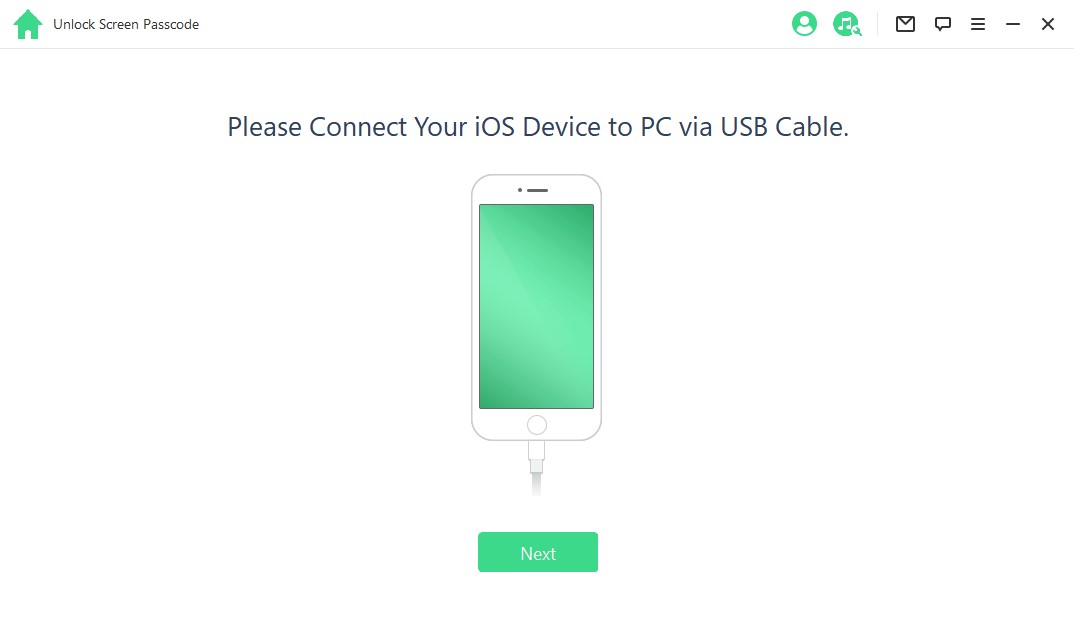
Nachdem iDelock Ihr iPhone erkannt hat, wählt das Tool automatisch ein Firmware-Paket für Ihr iOS-Gerät aus. Klicken Sie auf Download und warten Sie einige Minuten.
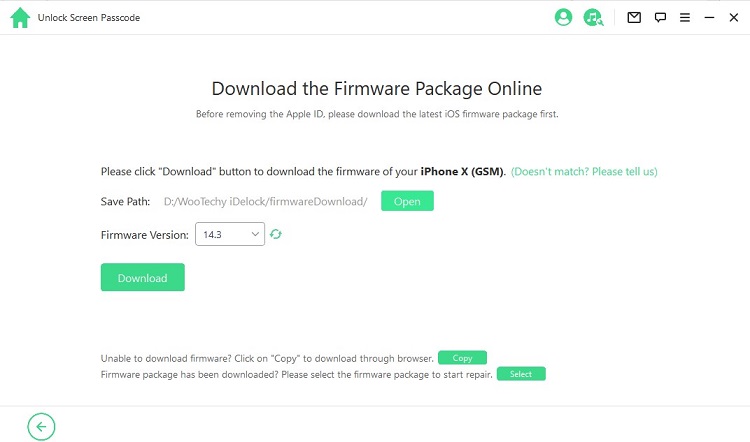
Wenn die Firmware fertig ist, klicken Sie auf Start Unlock, woraufhin Sie aufgefordert werden, 000000 einzugeben. Lesen Sie den Haftungsausschluss, geben Sie die Nummer ein, wenn Sie fortfahren möchten, und klicken Sie schließlich auf Entsperren.
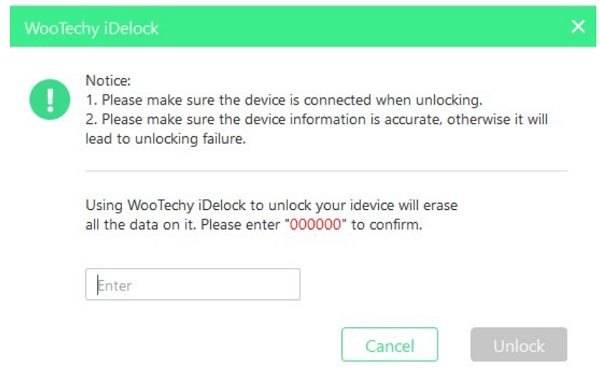
iDelock entfernt die Bildschirmsperre in 10 Minuten von Ihrem iPhone.
Fazit
Mit einer der 4 in diesem Blog freigegebenen Methoden sollten Sie Ihr iPhone beim nächsten Mal ohne Wiederherstellung entsperren können, wenn Sie den Passcode vergessen haben. Unter ihnen haben viele festgestellt, dass WooTechy iDelock eine nützliche Drittanbieter-App ist, um nicht nur die Bildschirmsperre, sondern auch andere Arten von iDevice-Sperren zu entfernen. Einfach herunterladen und ausprobieren! Und wenn Sie Fragen zu diesem Beitrag oder zu iDelock haben, zögern Sie nicht, in den Kommentaren nachzufragen!

